В этом посте показано, как исправить ошибку «Ошибка установки» в графическом драйвере Intel. Ошибка обычно возникает при обновлении и установке драйверов Intel. Полное сообщение об ошибке гласит:
Не удалось выполнить установку при установке графического драйвера Intel.
ИЛИ
Установка не удалась, ошибка записи
К счастью, вы можете выполнить несколько простых советов, чтобы исправить ошибку.
Программы для Windows, мобильные приложения, игры — ВСЁ БЕСПЛАТНО, в нашем закрытом телеграмм канале — Подписывайтесь:)
Почему мой графический драйвер Intel не устанавливается?
Графический драйвер Intel может не установиться, если оборудование не поддерживается. Однако это может произойти по ряду других причин. Некоторые из них:
- Неверная версия драйвера
- Поврежденные файлы драйверов
- Конфликты программного и аппаратного обеспечения
- Устаревший/поврежденный BIOS
Исправить ошибку «Ошибка установки» в графическом драйвере Intel.
Следуйте этим рекомендациям, чтобы исправить Ошибка установки при установке графического драйвера Intel на компьютерах под управлением Windows:
- Установите драйвер с помощью Intel Driver & Support Assistant
- Удалите внешнюю карту PCI Express
- Установите обновление драйвера в режиме чистой загрузки
- Обновить БИОС
Теперь давайте посмотрим на это подробно.
1) Установите драйвер с помощью Intel Driver & Support Assistant.
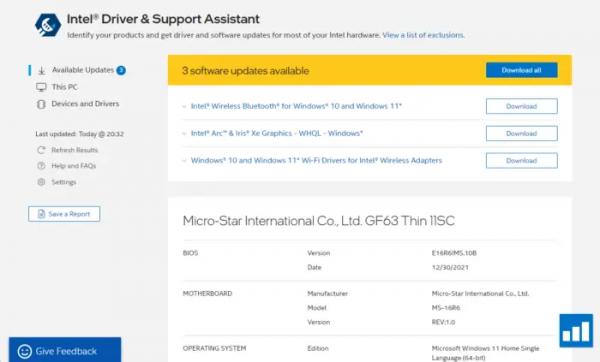
Intel Driver & Support Assistant сканирует ваше устройство на наличие устаревших и поврежденных драйверов и обновляет драйверы Intel и соответствующее программное обеспечение. Помимо этого, он также предлагает дополнительную информацию, такую как информация о системе и варианты поддержки.
Читайте: Intel Driver and Support Assistant не работает.
2) Удалите внешнюю карту PCI Express.
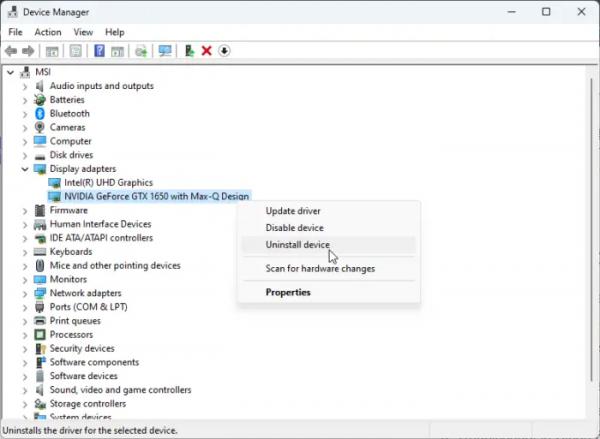
Если на вашем устройстве установлена внешняя карта PCI Express, удалите ее, так как она может отключить графику, предлагаемую процессором. Вот как вы можете это сделать:
- Нажмите «Пуск», найдите «Диспетчер устройств» и откройте его.
- Разверните раздел «Адаптеры дисплея».
- Щелкните правой кнопкой мыши карту PCI Express и выберите «Удалить».
- После завершения перезагрузите компьютер и посмотрите, устранена ли ошибка «Ошибка установки» в графическом драйвере Intel.
3) Установите обновление драйвера в режиме чистой загрузки.
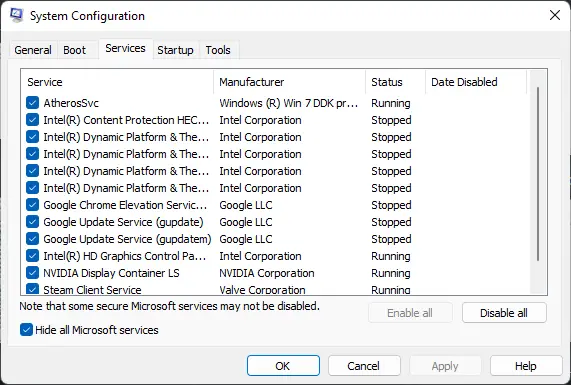
Сторонние приложения, установленные на вашем устройстве, могут быть причиной возникновения ошибки «Ошибка установки» в графическом драйвере Intel. Выполните чистую загрузку вашего компьютера, чтобы ограничить все сторонние приложения. Вот как можно выполнить чистую загрузку:
- Нажмите «Пуск», найдите «Конфигурация системы» и откройте ее.
- Перейдите на вкладку «Общие» и установите флажок «Выборочный запуск» и «Загрузить системные службы» под ним.
- Затем перейдите на вкладку «Службы» и установите флажок «Скрыть все службы Microsoft».
- Нажмите «Отключить все» в правом нижнем углу и нажмите «Применить», затем «ОК», чтобы сохранить изменения.
Теперь попробуйте установить или обновить драйвер и посмотреть.
4) Обновить БИОС
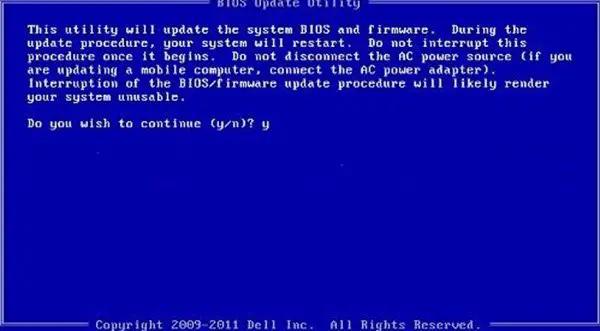
Если ни один из вышеперечисленных шагов вам не помог, обновите BIOS материнской платы. Возможно, настоящим виновником является устаревший или поврежденный BIOS. После обновления BIOS ваш компьютер должен начать работать нормально.
Дайте нам знать, если это поможет вам.
Как исправить сбой драйвера видеокарты?
Чтобы исправить сбой драйвера видеокарты, отключите и снова включите видеокарту с помощью диспетчера устройств. После завершения перезагрузите устройство и посмотрите, исправит ли оно ошибку.
Как принудительно установить графический драйвер Intel?
Чтобы принудительно установить графический драйвер Intel, загрузите соответствующую версию драйвера с помощью Intel Driver & Support Assistant. Это обеспечит правильную установку и совместимость с вашей системой.



